PDF Manager và PDF Wizard là hai ứng dụng chỉnh sửa PDF tính phí nhưng đang miễn phí cho Windows. TNS mời bạn đọc tải về và xem cách sử dụng trong bài viết hướng dẫn sau.
1. PDF Manager:
Ứng dụng này giúp bạn chỉnh sửa PDF như sắp xếp vị trí trang, xóa trang, cài đặt mật khẩu, tạo file mới,… Ứng dụng này có giá 29,99$ nhưng đang được miễn phí tới 18/1/2018.
Ứng dụng chỉ tương thích Windows 10. Dung lượng 23 MB.
Vào ứng dụng, bạn bấm Open PDF để chọn tập tin PDF muốn chỉnh sửa. Bạn chờ vài giây để ứng dụng hiển thị các trang trong file. Bây giờ, bạn có thể tiến hành chỉnh sửa với các chức năng.
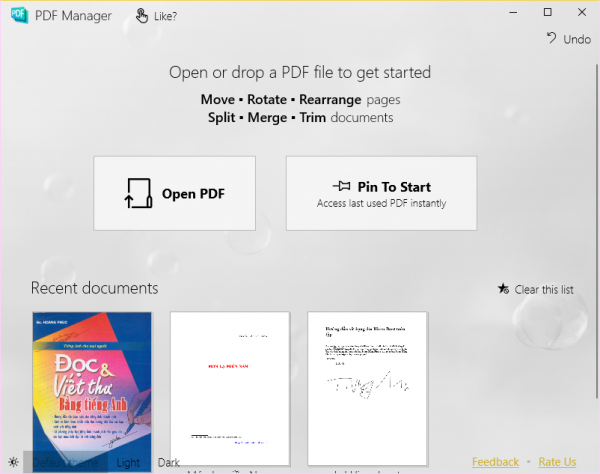
– Sắp xếp: Bạn có thể thay đổi vị trí trang trên file dễ dàng bằng thao tác kéo thả.
– Xóa trang: Bấm chọn lên trang đó hay nhiều trang (kết hợp thêm phím Ctrl) > bấm Split hoặc Remove. Để phục hồi trang đã xóa trước đó, bấm Undo.
– Xoay trang: Bạn chọn trang rồi bấm Rotate.
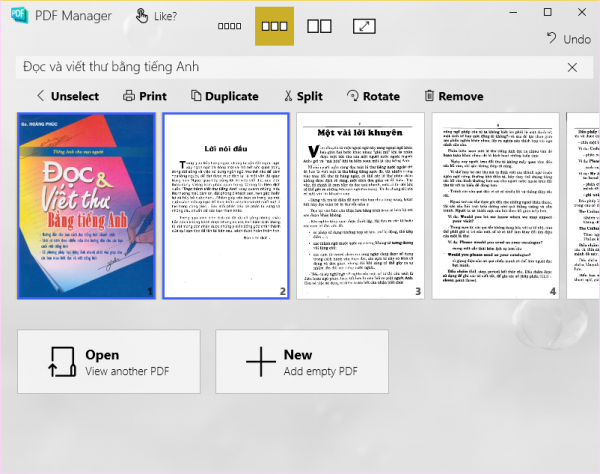
– Tạo file tài liệu mới: Ứng dụng cho phép bạn tạo PDF mới từ những trang mà bạn chọn lọc trên file gốc.
Bạn chọn trang > bấm Duplicate, các trang sẽ được sao chép ở bên dưới. Sau đó, bạn sắp xếp tại phần thực hiện bên dưới > bấm Save > đặt tên lưu lại.
Hoặc bạn bấm New rồi kéo các trang từ file gốc xuống khung bên dưới để tạo file mới. Ngoài ra, PDF Manager cũng hỗ trợ chỉnh sửa cùng lúc nhiều file.
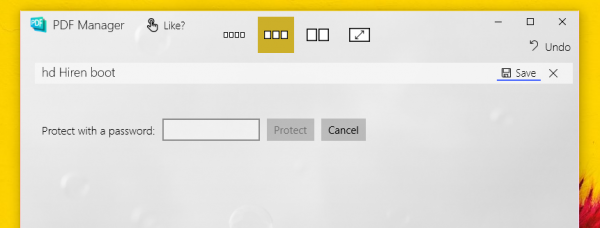
– Protect: Chức năng bảo mật giúp bạn bảo vệ tài liệu bằng mật khẩu. Nhập xon, bấm Protect > Save > chọn nơi lưu.
2. PDF Wizard:
Ứng dụng này cho phép bạn tạo tập tin PDF mới từ nhiều file PDF được nối với nhau. PDF Wizard có giá 0,99$ và đang miễn phí tới 21/1/2018.
Ứng dụng chỉ tương thích Windows 10. Dung lượng 17 MB.
Cách sử dụng rất đơn giản, bạn kéo thả file vào giao diện PDF Wizard hay bấm Add PDF để chọn. Sau đó, bạn có thể sắp xếp vị trí giữa các file trong file hoàn chỉnh bằng cách bấm các nút mũi tên lên xuống.
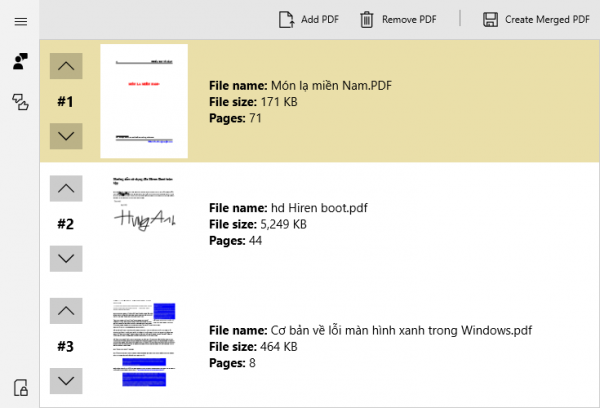
Sau cùng, bấm Create Merged PDF để nối các file lại với nhau. Bạn đặt tên và chọn nơi lưu > Save.


